Овај водич садржи упутства о томе како да делите датотеке у ВиртуалБок-у између Хост и Гост машина. Једном када омогућите дељење датотека у ВиртуалБок-у, моћи ћете да копирате/налепите/премештате датотеке из ВиртуалБок Гуест ОС-а у Хост ОС и обрнуто.
за разлику од ВМВаре и Хипер-В, у подразумеваном подешавању ВиртуалБок-а, виртуелна машина (Гост ОС) нема приступ датотеке на главном рачунару (Хост ОС) и морате извршити неколико корака да бисте омогућили фасциклу/датотеку дељење.
Како омогућити дељење датотека у ВиртуалБок-у.
Корак 1. Инсталирајте додатке за госте на машини за госте.
1. Покрените Виртуабок гост машину (ОС).
2. Из главног менија Орацле ВМ ВиртуалБок-а изаберите Уређаји > Инсталирајте додатке за госте *

* Белешка: Ако се програм за подешавање не покрене аутоматски:
а. Отворите Виндовс Екплорер.
б. Двапут кликните на „ЦД Дриве (Кс:) ВиртуалБок Гуест аддс” да бисте истражили његов садржај.

ц. Кликните десним тастером миша на апликацију „ВБокВиндовсАддитионс“ и у искачућем менију изаберите „Покрени као администратор".

3. Притисните Следећи а затим пратите упутства на екрану да бисте довршили инсталацију додатака за госте.

4. Када је подешавање завршено, изаберите Заврши и поново покренути Виртуабок машина за госте.

Корак 2. Подесите дељење датотека на ВиртуалБок машини за госте.
1. У ВиртуалБок менију кликните Уређаји и бирај Схаред Фолдерс -> Подешавања дељене фасцикле.
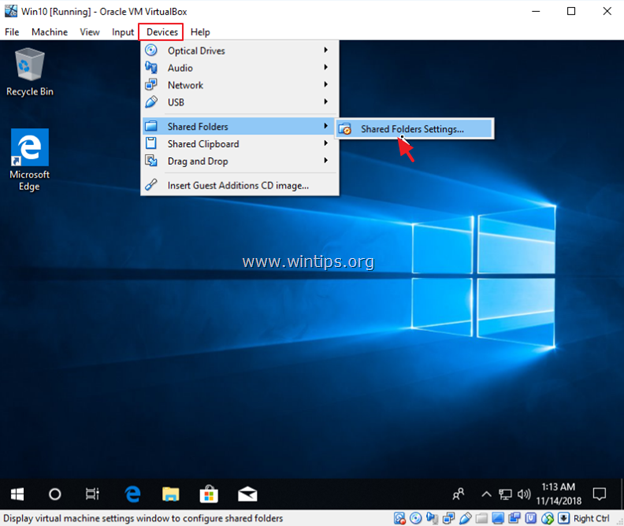
2. Кликните Додајте нови дељени фолдер  икона.
икона.
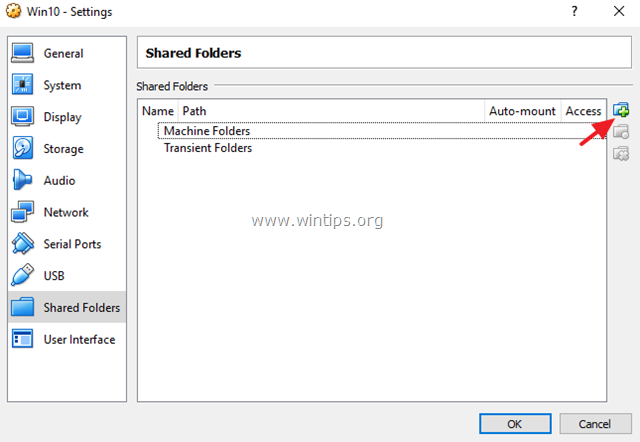
3. Кликните на стрелицу падајућег менија и изаберите Остало.
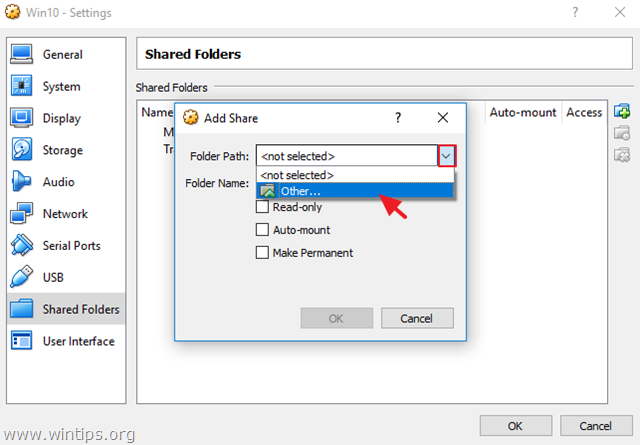
4. Пронађите и означите (из Хост ОС-а) фасциклу коју желите да делите између ВиртуалБок Гуест машине и Хост-а и кликните Изабери фасциклу. *
* Белешка: Да бисте себи олакшали живот, направите нову фасциклу за дељење датотека на Хост ОС-у и дајте му препознатљиво име. (нпр. „Јавно“)
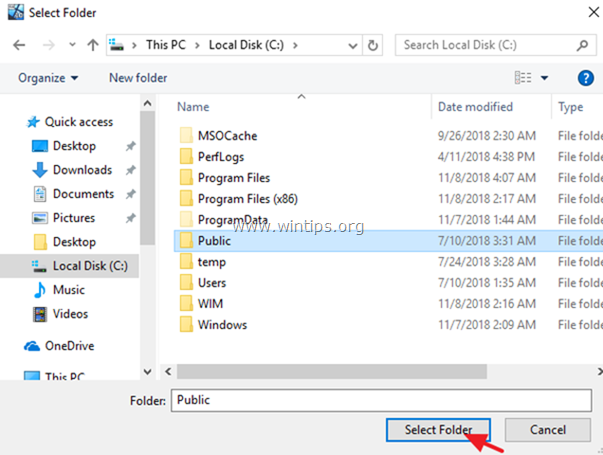
5. Сада, у опцијама „Додај дељење“ унесите име (ако желите) у поље „Име фасцикле“, кликните на Ауто Моунт анд тхе Маке Перманент поља за потврду и кликните ок двапут да бисте затворили подешавања дељене фасцикле.
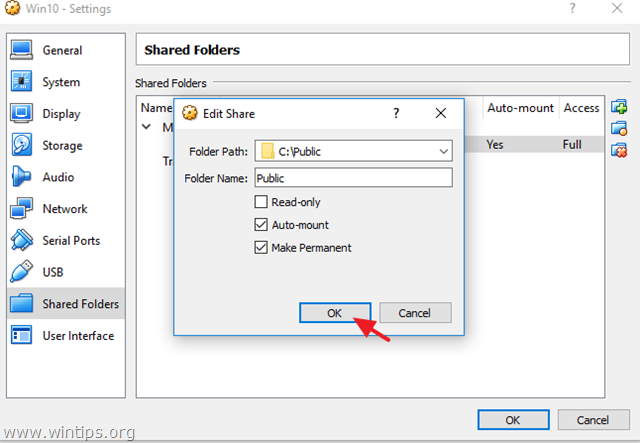
6. Готови сте! Да бисте приступили дељеној фасцикли из ОС-а за госте, отворите Виндовс Екплорер и испод „Мрежне локације“ требало би да видите нови мрежни диск који одговара дељеној фасцикли на Хост ОС-у.
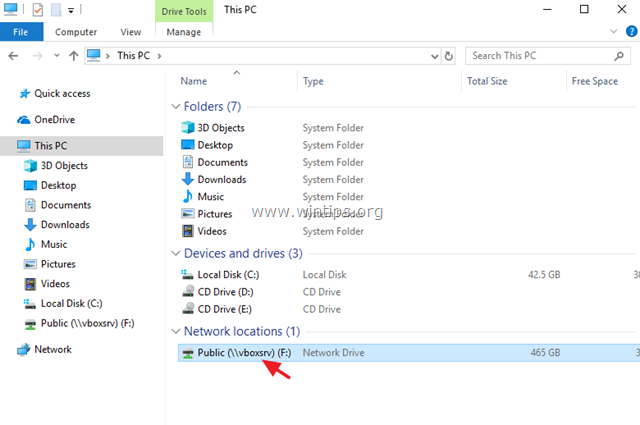
То је то! Јавите ми да ли вам је овај водич помогао тако што ћете оставити коментар о свом искуству. Лајкујте и поделите овај водич да бисте помогли другима.